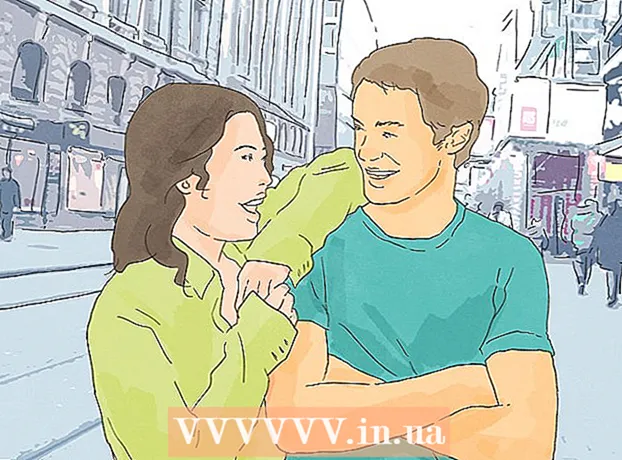著者:
Sara Rhodes
作成日:
17 2月 2021
更新日:
28 六月 2024

コンテンツ
この記事では、WindowsまたはMac OS Xコンピューターで組み込みのサウンドカードを無効にする方法を説明します。これは、Windowsではデバイス設定を使用して、Mac OSXではSoundflowerプログラムを使用して行います。
ステップ
方法1/2:Windowsの場合
 1 スタートメニューを開く
1 スタートメニューを開く  . これを行うには、画面の左下隅にあるWindowsロゴをクリックするか、キーを押します。 ⊞勝つ.
. これを行うには、画面の左下隅にあるWindowsロゴをクリックするか、キーを押します。 ⊞勝つ.  2 「オプション」をクリックします
2 「オプション」をクリックします  . スタートウィンドウの左下隅にある歯車の形をしたアイコンです。
. スタートウィンドウの左下隅にある歯車の形をしたアイコンです。  3 クリック デバイス. このオプションは[オプション]ウィンドウにあります。 「デバイス」ウィンドウが開きます。
3 クリック デバイス. このオプションは[オプション]ウィンドウにあります。 「デバイス」ウィンドウが開きます。  4 タブをクリックします Bluetoothおよびその他のデバイス. 左側のパラメータ列の上部にあります。
4 タブをクリックします Bluetoothおよびその他のデバイス. 左側のパラメータ列の上部にあります。  5 クリック 音. これは、ページの右側にある[関連オプション]セクションにあります。
5 クリック 音. これは、ページの右側にある[関連オプション]セクションにあります。  6 スピーカーアイコンをダブルクリックします。 このアイコンには、緑色の背景に白いチェックマークが付いている必要があり、「スピーカー」という単語の下に「デフォルトデバイス」という単語が表示されている必要があります。 「オプション:スピーカー」ウィンドウが開きます。
6 スピーカーアイコンをダブルクリックします。 このアイコンには、緑色の背景に白いチェックマークが付いている必要があり、「スピーカー」という単語の下に「デフォルトデバイス」という単語が表示されている必要があります。 「オプション:スピーカー」ウィンドウが開きます。 - スピーカーが現在使用されている場合は、ウィンドウの右側にサウンドレベルメーターが表示されます。
 7 ドロップダウンメニュー「デバイスアプリケーション」を開きます。 [オプション:スピーカー]ウィンドウの下部にあります。ほとんどの場合、このメニューはデフォルトで「このデバイスを使用する(オン)」になります。
7 ドロップダウンメニュー「デバイスアプリケーション」を開きます。 [オプション:スピーカー]ウィンドウの下部にあります。ほとんどの場合、このメニューはデフォルトで「このデバイスを使用する(オン)」になります。  8 クリック このデバイスを使用しないでください(オフ). ドロップダウンメニューでこのオプションを探します。
8 クリック このデバイスを使用しないでください(オフ). ドロップダウンメニューでこのオプションを探します。  9 クリック 申し込み. これにより、内蔵のサウンドカードが無効になり、スピーカーアイコンが[オプション:スピーカー]ウィンドウから消えます。
9 クリック 申し込み. これにより、内蔵のサウンドカードが無効になり、スピーカーアイコンが[オプション:スピーカー]ウィンドウから消えます。  10 クリック わかった. 内蔵サウンドカードが無効になりました。内蔵のサウンドカードをオンにするまで、音量を調整することはできません。
10 クリック わかった. 内蔵サウンドカードが無効になりました。内蔵のサウンドカードをオンにするまで、音量を調整することはできません。
方法2/2:Mac OSXの場合
 1 Soundflowerプログラムをダウンロードします。 サイトを開く https://www.fluxforge.com/blog/soundflower-os-x-10.11-10.12-macOS-sierra/ ブラウザで「soundflower_2.0b2.zip」リンクをクリックします。インストールファイルがコンピュータにダウンロードされます。
1 Soundflowerプログラムをダウンロードします。 サイトを開く https://www.fluxforge.com/blog/soundflower-os-x-10.11-10.12-macOS-sierra/ ブラウザで「soundflower_2.0b2.zip」リンクをクリックします。インストールファイルがコンピュータにダウンロードされます。 - ファイルをダウンロードするフォルダを選択するか、ファイルのダウンロードに同意することを確認する必要がある場合があります。
 2 Soundflowerをインストールします。 これを行うには、次の手順に従います。
2 Soundflowerをインストールします。 これを行うには、次の手順に従います。 - 「soundflower_2.0b2.zip」アーカイブをダブルクリックして開きます。
- 「soundflower」フォルダを開きます(「_MACOSX」フォルダには触れないでください)。
- 「Soundflower.pkg」ファイルをダブルクリックします。
- プロンプトが表示されたら、管理者パスワードを入力します。
 3 Soundflowerをインストールします。 [続行]をクリックし、画面の指示に従ってSoundflowerをインストールします。
3 Soundflowerをインストールします。 [続行]をクリックし、画面の指示に従ってSoundflowerをインストールします。  4 コンピュータを再起動します。 これを行うには、Appleメニューを開きます
4 コンピュータを再起動します。 これを行うには、Appleメニューを開きます  、[再起動]をクリックし、プロンプトで[再起動]をクリックします。再起動が完了すると、Soundflowerが完全にインストールされます。
、[再起動]をクリックし、プロンプトで[再起動]をクリックします。再起動が完了すると、Soundflowerが完全にインストールされます。  5 ヘッドホンをコンピューターから外します。 3.5mmヘッドフォンジャックにデバイスが接続されている場合は、それを外します。
5 ヘッドホンをコンピューターから外します。 3.5mmヘッドフォンジャックにデバイスが接続されている場合は、それを外します。  6 Finderを開きます。 このプログラムのアイコンは青い面で、ドックにあります。
6 Finderを開きます。 このプログラムのアイコンは青い面で、ドックにあります。 - Soundflowerが自動的に開かない場合は、今すぐ開始してください。
 7 クリック 遷移. このメニューは、画面上部にあるメニューバーの左側にあります。
7 クリック 遷移. このメニューは、画面上部にあるメニューバーの左側にあります。  8 クリック ユーティリティ. [移動]ドロップダウンメニューにあります。ユーティリティフォルダが開きます。
8 クリック ユーティリティ. [移動]ドロップダウンメニューにあります。ユーティリティフォルダが開きます。  9 ダブルクリック オーディオ/ MIDI. このオプションのアイコンはキーボードのように見え、ほとんどの場合、ユーティリティフォルダの上部にあります(それ以外の場合は、下にスクロールしてこのオプションを見つけます)。
9 ダブルクリック オーディオ/ MIDI. このオプションのアイコンはキーボードのように見え、ほとんどの場合、ユーティリティフォルダの上部にあります(それ以外の場合は、下にスクロールしてこのオプションを見つけます)。  10 クリック +. ウィンドウの左下にあります。
10 クリック +. ウィンドウの左下にあります。  11 クリック マルチチャネルデバイスを作成する. このオプションは、「+」アイコンの下のドロップダウンメニューに表示されます。
11 クリック マルチチャネルデバイスを作成する. このオプションは、「+」アイコンの下のドロップダウンメニューに表示されます。  12 「Soundflower(2ch。)」がチェックされます。指定したオプションの左側にあるボックスをクリックしてチェックされているかどうかを確認してから、[内蔵スピーカー]オプションのチェックを外します。
12 「Soundflower(2ch。)」がチェックされます。指定したオプションの左側にあるボックスをクリックしてチェックされているかどうかを確認してから、[内蔵スピーカー]オプションのチェックを外します。  13 歯車のアイコンをクリックします。 ウィンドウの左下にあります。
13 歯車のアイコンをクリックします。 ウィンドウの左下にあります。  14 内蔵サウンドカードを無効にします。 [このデバイスを使用してサウンド出力を行う]と[このデバイスを介してアラートと効果音を再生する]の横にあるチェックボックスをオンにして、サウンドフラワーに適用します。これで、サウンドは内蔵のサウンドカードではなくSoundflowerを通過します。
14 内蔵サウンドカードを無効にします。 [このデバイスを使用してサウンド出力を行う]と[このデバイスを介してアラートと効果音を再生する]の横にあるチェックボックスをオンにして、サウンドフラワーに適用します。これで、サウンドは内蔵のサウンドカードではなくSoundflowerを通過します。 - このプロセスでは、Macの起動音はミュートされません。
チップ
- ほとんどの場合、Windowsコンピューターの内蔵サウンドカードはBIOSで無効にできます。
警告
- Soundflowerは、Mac OSXのすべてのバージョンで動作するわけではありません。